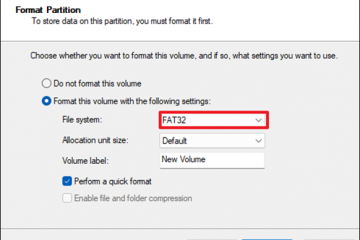Em geral, alterando sua senha do Windows 11 de vez em quando é uma boa ideia manter seu sistema seguro e seguro. Isso é especialmente necessário se sua senha vazar ou muito fácil de adivinhar. Conta local .
Neste tutorial, mostrarei os dois métodos. Dependendo do tipo de conta de usuário, siga as etapas para alterar a senha da conta de usuário no Windows 11 . Vamos começar.-Your-Info-181224.jpg? Redize=1007%2C711 & SSL=1″>
antes de você Sendo
você deve Lembre-se da senha atual para alterá-la. Se você esqueceu, Usuários da Microsoft Conta precisarão redefini-lo através da tela de assinatura da conta da Microsoft, enquanto os usuários da conta local devem usar um disco de redefinição de senha.Changing As senhas no Windows 11 requer privilégios de administrador .
Altere a senha da conta da Microsoft no Windows 11
Se você usar uma conta da Microsoft para fazer login no Windows 11, você deve alterar seu Senha da conta da Microsoft para atualizar seu login do Windows 11. Veja como fazer isso. forte> sua informação “Option.Click A opção“ contas “em”Configurações relacionadas”. Segurança “guia Na barra lateral.Clique a senha “ alterar “Option.Type Your senha atual Na “senha antiga” Field.Type Your nova senha em os dois campos no primeiro campo. Clique com o” salvar “Button. Com isso, você mudou sua senha do Windows 11 via Microsoft.
Etapas detalhadas (com Capturas de tela)
Primeiro, Abra o aplicativo Configurações pressionando o atalho do teclado”Windows Teck + I”. Em seguida, vá para a guia” contas “na barra lateral e clique na opção” your info “no painel direito.
Role a direita na direita página e clique na opção” contas “nas”Configurações relacionadas”. Esta ação abre a página de contas da Microsoft no seu navegador padrão.
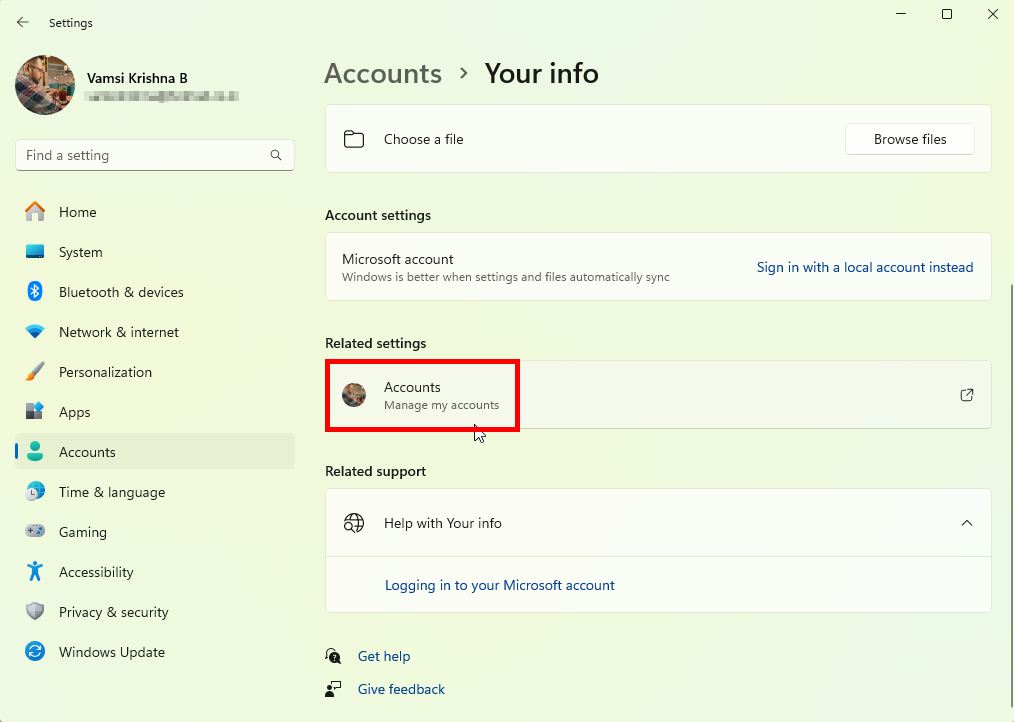
Se solicitado, assine sua conta da Microsoft.
depois de assinar, ir para o Guia “ Security “na barra lateral e clique na opção “ altere a senha “no canto superior direito.
Agora, digite sua senha atual no“ velho Senha “Campo. Em seguida, digite sua nova senha nos próximos dois campos e clique no botão” salvar “.
é isso. Com isso, você alterou as senhas da conta de usuário da Microsoft e do Windows 11. A partir de agora, você pode usar essa nova senha para fazer login no seu computador .
Altere a senha da conta local no Windows 11
Se você estiver usando um local Conta, alterar a senha no Windows 11 é muito mais fácil. Veja como. “Option.Click A opção” senha “e” altere “Button.Type Your Senha atual e clique em” Próximo “. Entre no nova senha Nos dois primeiros campos.Type Your dica de senha no campo”dica”. Clique com o” a seguir “Button.Click the” finalize “Button. Com isso, você mudou a senha do Windows 11 .
Etapas detalhadas (com capturas de tela)
aberto as configurações App no Windows 11 pressionando o atalho”Windows Key + I”. Depois de abrir, vá para a guia” “na barra lateral e clique na” login-in opções “opção na página certa.
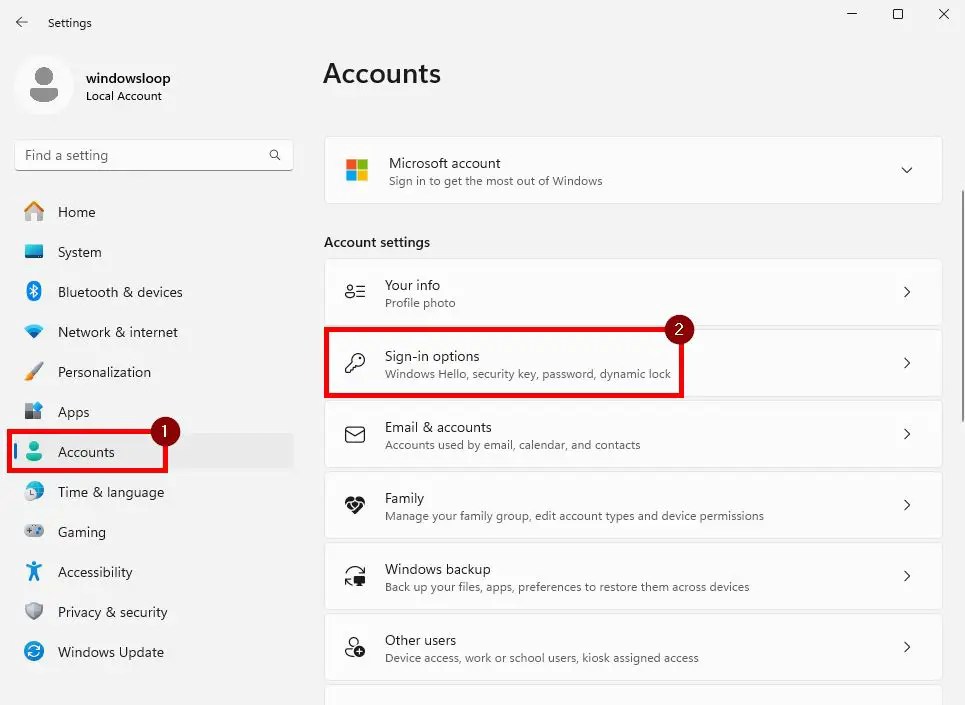
Agora, clique na opção” senha “para expandi-la e clique no” altere “Button.
Primeiro, digite sua senha atual e clique no” a seguir “Botão.-181224.jpg? Redimensionar=652%2c651 & ssl=1″>
Agora, digite seu novo Senha nos campos”nova senha”e”confirmar senha”. Digite uma dica de senha no campo”Password dica”. Clique no botão” em seguida “. src=”https://i0.wp.com/windowsloop.com/wp-content/uploads/2024/12/type-new-password-181224.jpg?Resize=663%2C661&ssl=1″>
finalmente , clique no botão “ acabar “.
É isso. Com isso, você mudou a senha da conta de usuário no Windows 11 . A conta da Microsoft ou uma conta local, alterar a senha no Windows 11 é bastante direta. Lembre-se e digite, mas mais difícil de adivinhar. Por exemplo, uma boa senha seria algo como”Oceanis nãopurpl3″. São mais de dez caracteres, tem caracteres especiais, mais fácil de lembrar e digitar, mas mais difícil de adivinhar.
Além disso, ative a proteção de pinos. Não apenas facilita seu login, mas você não precisa digitar a senha a cada vez.
Se você tiver alguma dúvida ou precisar de ajuda, comente abaixo.